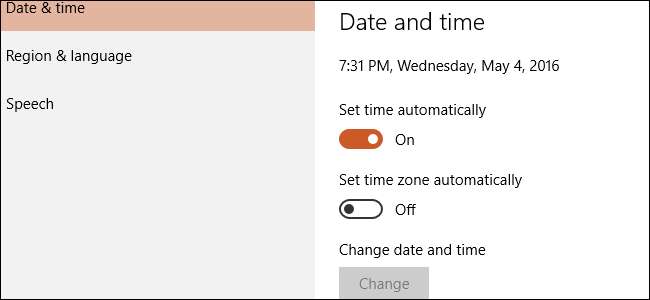
Alapértelmezés szerint csak a Windows 10 rendszergazdai jogokkal rendelkező felhasználók módosíthatják az idő és a dátum beállításait. Ha azonban Windows 10 Professional vagy Enterprise kiadást használ, a Csoportházirend használatával engedélyezheti a szabványos felhasználók számára az idő és a dátum módosítását. Így teheti meg.
Ha azonban Windows Pro vagy Enterprise rendszert használ, akkor jó. Figyelmeztetni kell, hogy a csoportházirend meglehetősen hatékony eszköz, ezért ha még soha nem használta, érdemes egy kis időt szánnia rá megtanulják, mit tehet . Továbbá, ha vállalati hálózaton tartózkodik, tegyen mindenkinek egy szívességet, és először forduljon az adminisztrátorhoz. Ha munkahelyi számítógépe egy tartomány része, akkor valószínűleg az is része egy tartománycsoport-házirendnek, amely felülírja a helyi csoportos házirendet.
Először jelentkezzen be adminisztrátori fiókkal, és nyissa meg a Csoportházirend-szerkesztőt a Start gombbal, írja be a „gpedit.msc” parancsot, majd nyomja meg az Enter billentyűt. A Csoportházirend ablak bal oldali ablaktábláján válassza ki a Számítógép-konfiguráció> Windows-beállítások> Biztonsági beállítások> Helyi házirendek> Felhasználói jogok hozzárendelése elemet. A jobb oldalon keresse meg a „Rendszeridő módosítása” elemet, és kattintson rá duplán.
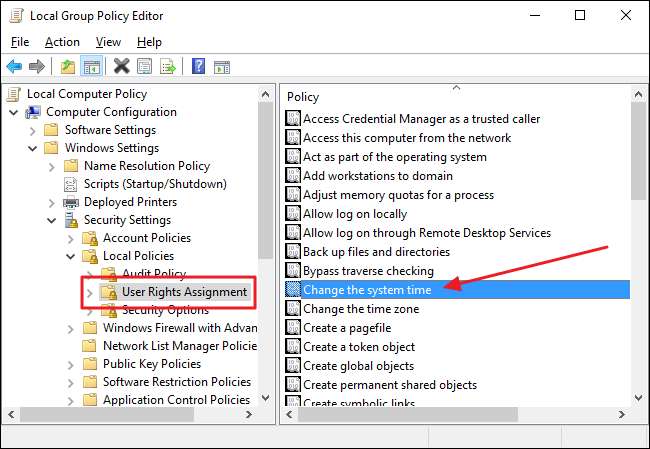
A felbukkanó tulajdonságok ablak „Helyi biztonsági beállítások” lapján vegye figyelembe, hogy alapértelmezés szerint jelenleg csak a Rendszergazdák és a HELYI SZOLGÁLTATÁS csoportok szerepelnek engedélyként. Kattintson a „Felhasználó vagy csoport hozzáadása” elemre.

Alapértelmezés szerint a Windows nem tartalmaz csoportneveket, amikor keresést hajt végre, ezért először engedélyeznie kell. Kattintson az „Objektumtípusok” gombra.

Az Objektumtípusok ablakban jelölje be a Csoportok jelölőnégyzetet az engedélyezéséhez, majd kattintson az OK gombra.
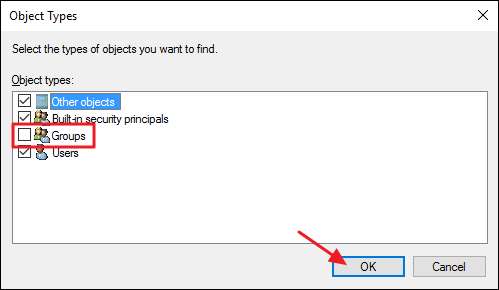
Az „Adja meg a kiválasztandó objektumneveket” mezőbe írja be a „Felhasználók” szót, majd kattintson a „Nevek ellenőrzése” gombra. A Windows ellenőrzi a használható neveket, majd kitölti a mezőt a csoport teljes nevével (<yourPCname> \ Users). Ha ez megtörtént, kattintson az OK gombra.
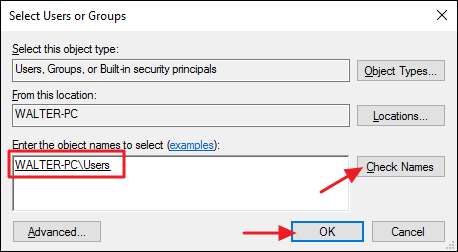
Visszatérve a rendszeridő-beállítás tulajdonságablakába, láthatja, hogy a Felhasználók csoport most hozzá lett adva az engedélyek listájához. Kattintson az OK gombra a beállítások alkalmazásához és a Csoportházirend-szerkesztőhöz való visszatéréshez.
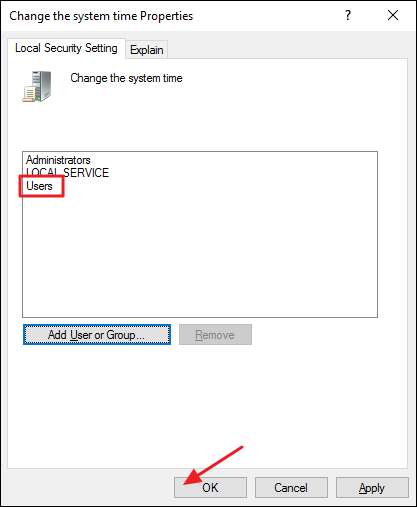
És ennyi van benne. Most már kiléphet a csoportházirend-szerkesztőből. Az új beállítások teszteléséhez egyszerűen jelentkezzen be egy normál felhasználói fiókkal, és próbálja meg megváltoztatni az időt vagy a dátumot. És ha meggondolja magát, és meg akarja akadályozni, hogy a szokásos felhasználók megváltoztassák az időt és a dátumot, csak a Csoportházirend-szerkesztő használatával térjen vissza ehhez a beállításhoz, és távolítsa el a Felhasználók csoportot az engedélyek listájáról.







